1
定时关机设置方法
方法一:用命令设置
1.鼠标右击【开始菜单】选择【运行】或在键盘上按【Win+R】快捷键打开运行窗口。
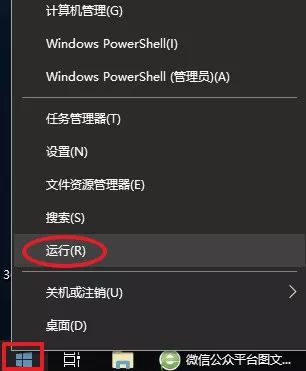
2.输入Shutdown -s -t 1200 后点击【确定】。
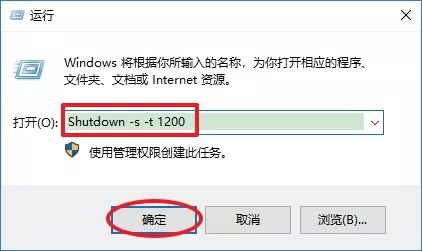
[wechat key=验证码 reply=回复关键字]3.设置成功。[/wechat]
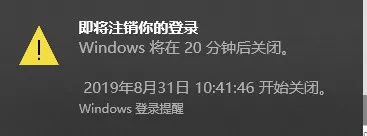
4.如果想取消自动关机指令,只要在运行窗口中输入shutdown -a 点击【确定】。
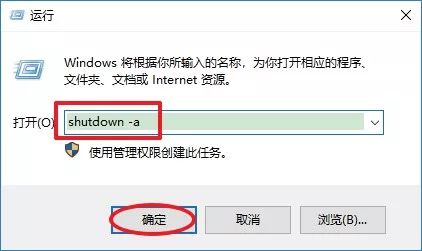
5.取消成功。
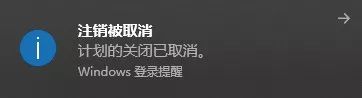
编辑:建筑人来源:网友投稿更新时间: 22-05-12 22:59:40
1
定时关机设置方法
方法一:用命令设置
1.鼠标右击【开始菜单】选择【运行】或在键盘上按【Win+R】快捷键打开运行窗口。
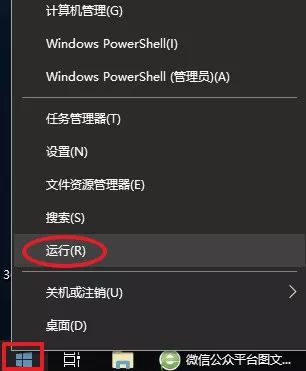
2.输入Shutdown -s -t 1200 后点击【确定】。
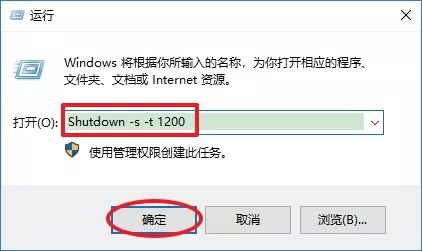
[wechat key=验证码 reply=回复关键字]3.设置成功。[/wechat]
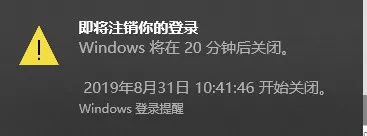
4.如果想取消自动关机指令,只要在运行窗口中输入shutdown -a 点击【确定】。
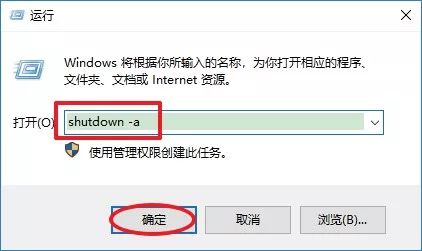
5.取消成功。
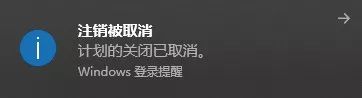
上一个:如何提升电脑开机速度
下一个:电脑如何打开完全控制面板